Kaip pataisyti „JavaScript“: „Windows 10“ negalioja (0)?
„Javascript Void 0“ yra dažna klaida, kuri atsiranda, kai vartotojai bando pasiekti tam tikrus tinklalapius. Nors tai nėra svarbi ar kritinė problema, vis dar labai erzina būti užblokuota prieiti prie svetainių be faktinės priežasties.
Kadangi jūs galite susidurti su šia problema, nepaisant to, kokią naršyklę naudojate, būtina rasti geriausią sprendimą. Šiame straipsnyje mes stengsimės tai padaryti: „Windows 10“ ištaisykite „JavaScript Void 0“ klaidą.
Kas yra javascript void (0)?
Kaip jau galite pasakyti, ši problema susijusi su „Java“ programine įranga, įdiegta jūsų prietaise. „JavaScript“ yra naudojama interneto naršyklėse, kad tinkamas turinys būtų rodomas internete.
Taigi, kai yra kažkas negerai su šia programine įranga, negalite pasiekti tam tikro turinio ar net tikrojo tinklalapio.
Todėl svarbu kuo greičiau išspręsti šią problemą ir čia rasite trikčių šalinimo sprendimus, kurie gali būti taikomi šiuo atžvilgiu.
Sprendimai „ JavaScript“ nustatymui: klaidos (0) klaidos
- Įsitikinkite, kad „Java“ yra tinkamai įdiegta.
- Įgalinti „Java“.
- Perkrauti tinklalapį.
- Pašalinti slapukus.
- Išvalykite talpyklą
1 sprendimas. Įsitikinkite, kad „Java“ yra tinkamai įdiegta
Visų pirma turite įsitikinti, kad jūsų kompiuteryje įdiegta „Java“. Taigi:
- Paspauskite Win + X klaviatūros klavišus ir iš rodomo sąrašo pasirinkite Valdymo skydas .
- Valdymo skydelyje pereikite prie Kategorijų ir tada spustelėkite Programos .
- Skiltyje „Programos ir funkcijos“ spustelėkite „ Pašalinti“ .
- Bus įtrauktas visų įdiegtų programų sąrašas.
- Ieškokite „Java“ įrašo. Jei negalite rasti „Java“, įdiekite jį savo kompiuteryje.
- Patarimas: net jei įdiegta „Java“, pašalinkite ją ir tada iš naujo įdiekite programinę įrangą; tokiu būdu galite nustatyti bet kokius galimus sugadintus failus ar kitus programinės įrangos konfliktus.
2 sprendimas. Įjunkite „Java“ naršyklėje
Jūsų naršyklėje turite įjungti „Java“; dabar, priklausomai nuo mėgstamos naršyklės, ši parinktis gali skirtis, kaip parodyta toliau:
„Google Chrome“:
- Spustelėkite meniu piktogramą (trys taškai viršutiniame dešiniajame kampe).
- Tada pasirinkite Nustatymai .
- Pasirinkite Išplėstinė .
- Slinkite žemyn, kol rasite turinio nustatymus ; pasiekti šią parinktį.
- Raskite „Javascript“ įrašą - turėtų būti rodoma „leidimo“ būsena; kitaip pasirinkite „leisti visoms svetainėms paleisti„ JavaScript “(rekomenduojama)“.
Internet Explorer:
- Atidarykite IE ir paleiskite meniu Nustatymai .
- Eikite į Įrankiai ir pasiimkite interneto parinktis .
- Perjunkite į „ Security“ skirtuką ir spustelėkite pasirinktinio lygio veiksmų mygtuką.
- Slinkite žemyn, kol pamatysite scenarijaus funkciją; čia galite pasiekti „Java“ programėlių scenarijų parinktį.
- Įsitikinkite, kad jo vertė yra „įgalinti“.
Mozilla Firefox:
- Paleiskite „Firefox“ ir spustelėkite piktogramą „ Menu“ .
- Pasirinkite „Add-ons“ ir tada eikite į skirtuką „ Plugins “.
- Pasirinkite Java platformos papildinį, kuris turėtų būti rodomas ten.
- Ir pasiimti „visada aktyvuoti“.
3 sprendimas. Atnaujinkite tinklalapį ir išvalykite talpyklą
Jei problema yra tik laikinai, galite išspręsti „JavaScript Void 0“ klaidą, perkeliant tinklalapį apeinant talpyklą.
Tai galima pasiekti paspaudus klaviatūros klavišus CTRL + F5 . Be to, prieš pakartotinai bandydami pasiekti mėgstamus tinklalapius taip pat turėtumėte išvalyti savo naršyklės talpyklą.
4 sprendimas. Pašalinkite slapukus
Slapukai yra naudojami norint optimizuoti naršymo patirtį. Tačiau tai gali būti priežastis, kodėl „JavaScript Void 0“ klaida bandant pasiekti tam tikras svetaines.
Taigi, galite pašalinti šį sutrikimą pašalindami slapukus.
Štai kaip galite atlikti šią užduotį įvairioms interneto naršyklėms:
„Google Chrome“:
- Atidarykite „Chrome“ ir spustelėkite meniu piktogramą.
- Tada pasirinkite Daugiau įrankių ir pasirinkite Išvalyti naršymo duomenis .
- Pasirinkite slapukus ir kitą svetainės duomenų įvedimą ir atlikite valymą.
- Pabaigoje paleiskite naršyklę iš naujo.
Mozilla Firefox:
- Paleiskite „Firefox“ ir spustelėkite meniu mygtuką.
- Eikite į Parinktys ir Privatumas ir saugumas pasirinkite Istorija .
- Pagal „Firefox“ istorijai pasirinkite „Naudoti individualius nustatymus“.
- Toliau spustelėkite mygtuką Rodyti slapukus .
- Tiesiog pašalinkite visus slapukus ir paleiskite naršyklę iš naujo.
Internet Explorer:
- Atidarykite naršyklę ir spustelėkite piktogramą Įrankiai .
- Saugos parinktyje Ištrinti naršymo istoriją .
- Pasirinkite, ką norite nuvalyti.
- Kai būsite pasiruošę, spustelėkite Ištrinti .
- Paleiskite, kai viskas baigta.
5 sprendimas: išvalykite talpyklą
Jei problema išlieka, naršyklės talpyklos išvalymas gali padėti ją išspręsti. Eikite į naršyklės nustatymų puslapį ir raskite parinktį, leidžiančią išvalyti naršymo duomenis. Suraskite talpyklos parinktį ir ištrinkite visą naršyklės talpyklos informaciją.
Pavyzdžiui, jei naudojate „Google Chrome“, spustelėkite meniu piktogramą, eikite į „Settings“, „Advanced“ ir pereikite prie „Privacy and Security“. Slinkite žemyn I¹trinti nar¹ymo duomenis .

Tikimės, kad dabar galėsite naršyti internete be jokių papildomų problemų. Iš aukščiau paminėtų žingsnių turėjo būti padaryta klaida „Javascipt Void 0“.
Jei turite papildomų klausimų arba jei nesupratote kai kurių šiame vadove nurodytų veiksmų, nedvejodami susisiekite su mumis naudodami komentarų lauką žemiau. Mes visada esame čia, kad padėtų jums geriausiais Windows patarimais ir gudrybėmis.
Redaktoriaus pastaba: šis pranešimas iš pradžių buvo paskelbtas 2017 m. Spalio mėn.

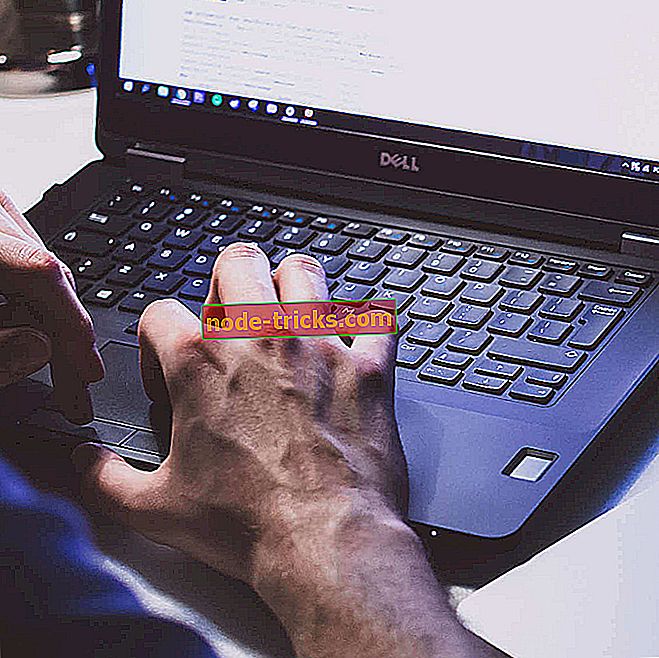
![Atsisiųskite nemokamą „CCleaner“ „Windows 8“, „Windows 10“ [Naujausia versija]](https://node-tricks.com/img/how/146/download-free-ccleaner.jpg)





